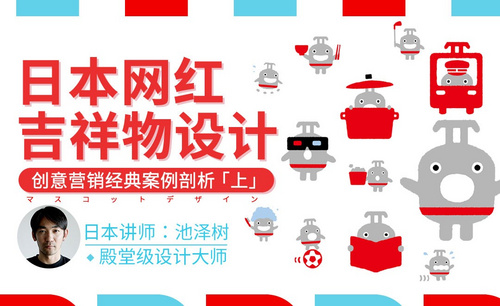cad工具箱
晓东cad是一款拥有多种强大功能的cad设计辅助工具,它可以支持cad2004-2021等多个不同的版本。使用者可以通过晓东cad工具箱来完成cad图纸的设计。而且这款软件的各种便捷功能可以大大提高设计速度,让使用者快速完成设计。它的工具箱可以支持多个版本,是一个真正的cad插件大全。如果想学习的朋友就关注下边的课程,今天分享的内容是晓东cad工具箱的安装教程。
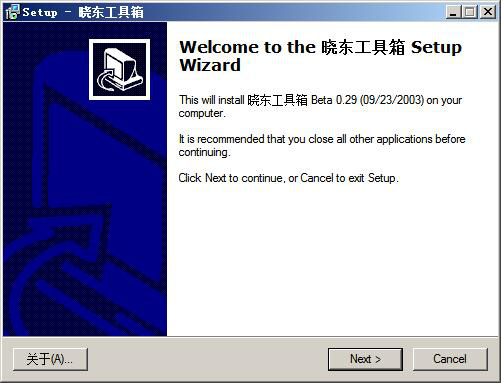
cad左边的工具栏怎么调出来?
cad可以实现三维绘图,对物体实体进行编辑。还能实现联网功能,绘制好的图形可以直接发在网上,而且在图像之间还能实现数据交换。cad的作用是非常强大的,在与设计有关的工作中,尤其是不可缺少的,所以掌握这项技能非常有用。当我们在使用cad制图时,绘图工具栏是最常用的了,一般习惯设置在左侧显示,还有一个修改工具栏配合使用,这样制起图来就很方便了。那么,你知道cad左边的工具栏怎么调出来吗?下面小编就这个问题分享一下自己的操作心得,感兴趣的朋友可以来了解一下!
操作步骤如下:
1,启动制图软件
双击打开cad2008图标,启动制图软件,在制图面板的命令栏空白处,单击鼠标右键。
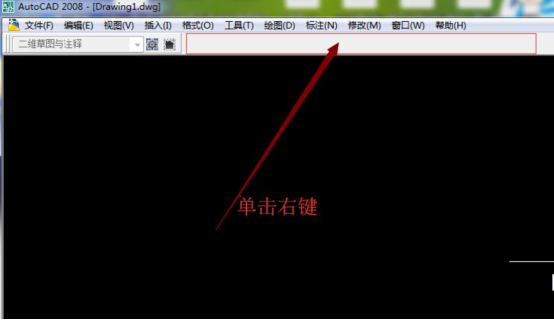
2,钩选绘图命令
在弹出来的菜单中选择ACAD一级菜单,下一级菜单中钩选绘图命令。
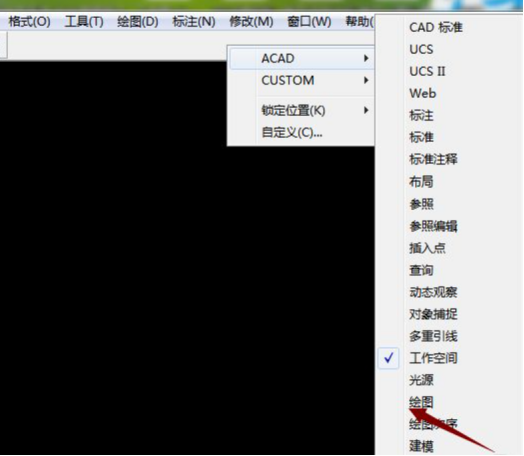
3,出现工具栏
勾选绘图命令后,在cad制图板的左侧就会调出绘图工具栏。
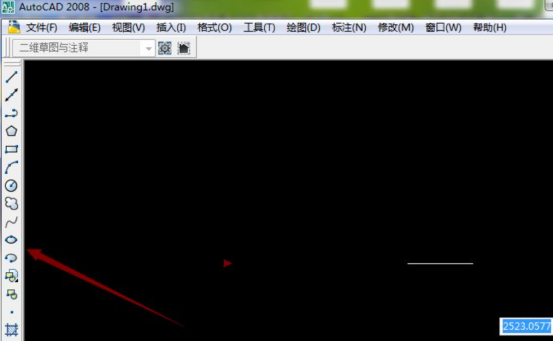
4,勾选修改命令
同样方法,勾选修改命令,在cad制图板的左侧就会调出修改工具栏。
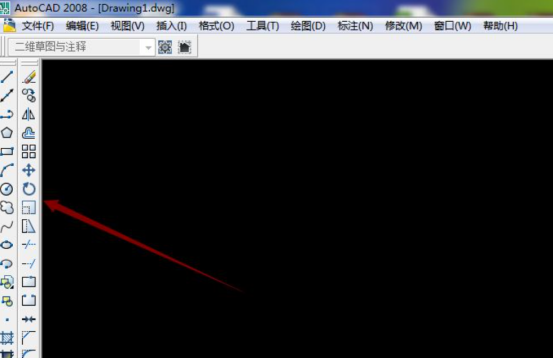
那么以上内容就是cad左边的工具栏怎么调出来的答案啦!小伙伴们是否学会了呢?对于很多岗位而言,掌握好办公软件就能提升工作效率,避免或者减少加班,尤其是行业所对应的办公软件,如果对于一些功能不知道无疑就会延长工作的时间,导致加班,而熟练掌握办公软件就能提升工作效率。所以,小伙伴们请抓住合适的时机进行学习吧!
本篇文章使用以下硬件型号:联想小新Air15;系统版本:win10;软件版本:cad(2008)。
晓东cad工具箱安装教程
晓东cad是一款拥有多种强大功能的cad设计辅助工具,它可以支持cad2004-2021等多个不同的版本。使用者可以通过晓东cad工具箱来完成cad图纸的设计。而且这款软件的各种便捷功能可以大大提高设计速度,让使用者快速完成设计。它的工具箱可以支持多个版本,是一个真正的cad插件大全。如果想学习的朋友就关注下边的课程,今天分享的内容是晓东cad工具箱的安装教程。
操作步骤如下:
1、进入安装向导
双击“XDSoftSetup.exe”进入到软件安装向导。
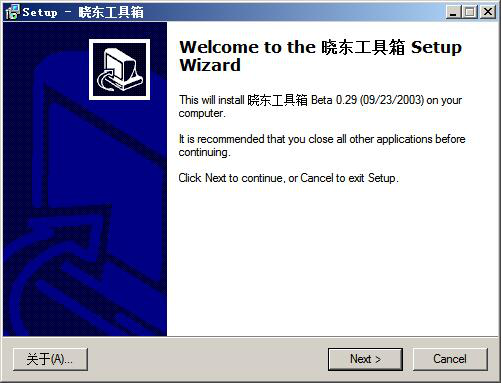
2、选择I accept
点击next出现协议,选择i accept。
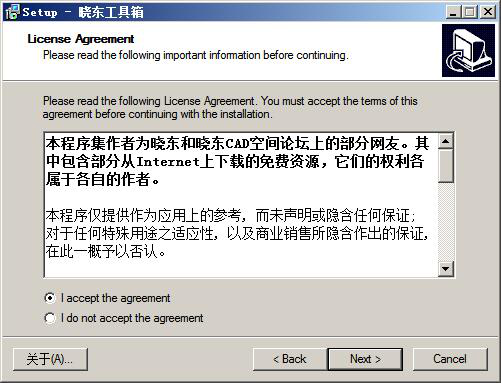
3、选择安装目录
选择软件安装目录,默认为“C:Program Files(x86)XDSoft”。
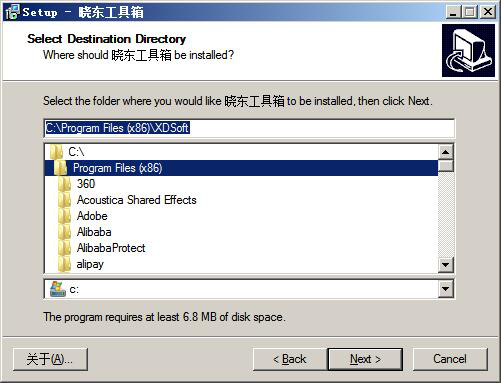
4、安装完成
继续next安装后,点开就可以使用了。
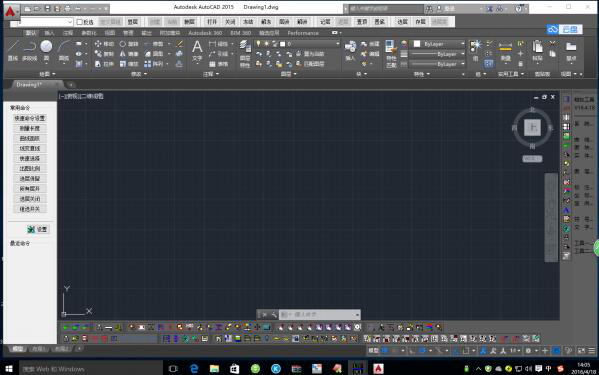
以上内容介绍和讲解的就是晓东cad工具箱的安装教程,安装好这个软件想要学习的朋友就可以开始学习了。现在涉及每个领域都会有多个软件可以使用,让大家可以有多项选择,这样的竞争促使开发者更注重软件的功能和使用的优化,需要对软件进行多次的更新换代,只有不断的发展才能拥有更多的客户。大家在使用软件的时候可以根据自己的操作习惯或者根据需要的功能进行选择。选择一款适合自己的软件用起来会更顺手,工作速度也会有所提高。
本篇文章使用以下硬件型号:联想小新Air15;系统版本:win10;软件版本:晓东cad。
cad默认工具栏没了应该怎么办?
由于cad的使用无需懂得编程,可以自动绘制图案,非常简单方便,所以深得土木建筑、工业制图以及服装加工等领域的欢迎,而对于刚跨入这个行业的小白们来讲,初次使用还是会遇到很多问题的,比如cad默认工具栏没了应该怎么办?
别着急,下面小编就给大家讲一讲在哪里可以找回消失的cad默认工具栏。操作方法如下:
操作方法一:
1,在网上下载一个cad并安装。
2,在桌面上找到cad,并且打开。
3,在空白处点击右键,如图。
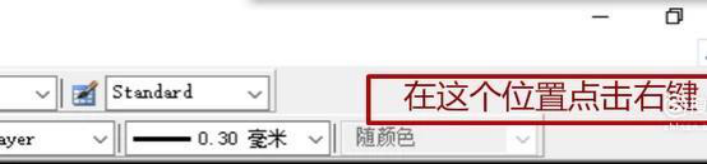
4,右键点击空白处弹出的对话窗格中点击【Acad】。
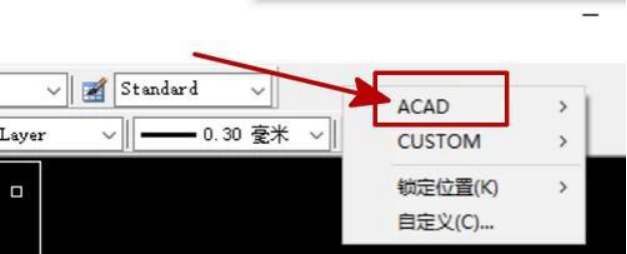
5,点击之后会弹出很多项目,在这里选择你缺失的就可以了,也可以在这里添加可以用的工具。
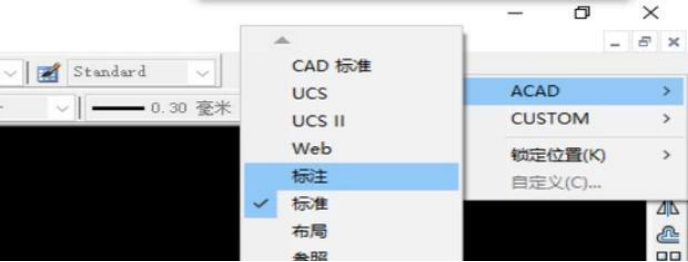
操作方法二:
1,还有一种显示方法就是,在空白处点击右键,选择【选项】,然后会跳转到新的页面。
2,在选项中选择【配置】,再点击【重置】,点击之后会出现一个对话框,选择【是】,然后关闭cad软件。
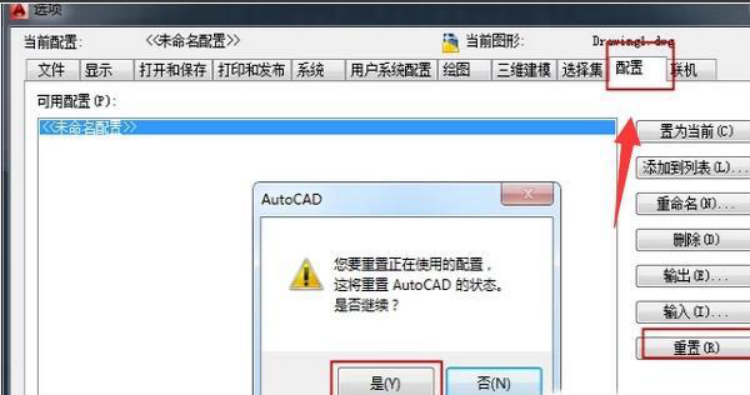
3,最后回到主页面,工具栏和菜单栏就出现啦。
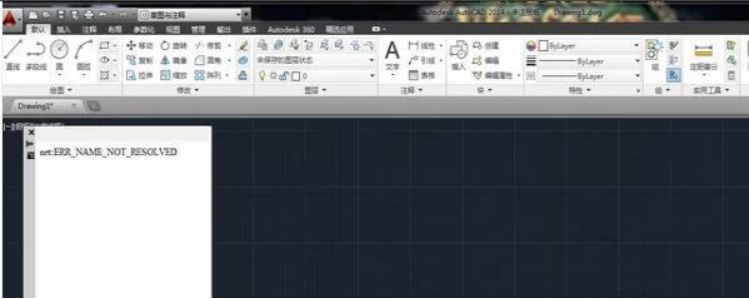
虽然cad上手很容易,且具有智能化、操作简易、通用等优点,使用的人也很多,但是其中很多使用者们却从未深入了解cad中隐藏的一些功能,比如cad默认工具栏没了在哪可以找到,或者如何隐藏cad默认工具栏等等,希望以上的内容能让大家对cad有进一步的了解。
本篇文章使用以下硬件型号:联想小新Air15;系统版本:win10;软件版本:Auto cad 2020。